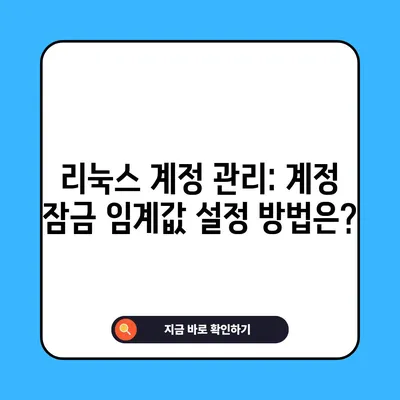리눅스계정관리 계정 잠금 임계값 설정 U03
개요
리눅스계정관리에서 계정 잠금 임계값 설정 U03은 보안의 중요한 측면 중 하나입니다. 이 설정을 통해 무작위 대입 공격이나 패스워드 추측 공격에 대한 방어능력을 강화할 수 있습니다. 계정 잠금 임계값이란 사용자가 로그인 시도 시 패스워드를 일정 횟수 이상 잘못 입력하게 되면 계정이 잠금 상태로 전환되는 기준을 말합니다. 적정 값으로 설정되어 있지 않을 경우, 시스템은 공격에 취약해질 수 있으며, 이는 보안 위협을 초래하게 됩니다. 본 포스트에서는 계정 잠금 임계값 설정의 필요성과 그 방법에 대해 상세히 설명하겠습니다.
물론, 이 역시 모든 것이 다 좋은 방법은 아닙니다. 시스템 관리자는 공격을 차단하는 동시에 사용자 경험을 해치지 않도록 균형을 잡아야 합니다. 예를 들어, 계정 잠금이 너무 잦으면 정당한 사용자가 로그인하는 데 어렵게 만들 수 있습니다. 그러므로 적절한 값으로 설정하는 것이 중요합니다. 적절한 설정과 함께 어떤 파일을 수정해야 하는지, 어떻게 확인할 수 있는지, 그리고 관련 스크립트는 무엇인지에 대해서도 차근차근 알아보겠습니다.
| 항목 | 설명 |
|---|---|
| 계정 잠금 임계값 | 반복된 로그인 실패 시 계정이 잠금되는 기준입니다. |
| PAM 모듈 | /etc/pam.d/system-auth 파일에서 설정합니다. |
| 추천 값 | 계정 잠금 임계값은 보통 5 이하로 설정하는 것이 좋습니다. |
💡 리눅스 계정 보호를 위한 설정을 지금 바로 알아보세요. 💡
계정 잠금 임계값의 필요성
현재의 사이버 공격 환경에서는 리눅스 시스템이 공격자의 표적이 되는 경우가 많습니다. 패스워드 보호가 충분하지 않다면, 시스템에 대한 무단 접근이 쉬워집니다. 예를 들어, 무작위 대입 공격(Brute Force Attack)을 통해 공격자는 가능한 모든 조합의 패스워드를 시도할 수 있습니다. 이러한 공격 시도가 성공적으로 이루어지면, 시스템의 민감 정보가 유출될 수 있으며 이는 심각한 보안사고로 이어질 수 있습니다.
따라서 리눅스계정관리 계정 잠금 임계값 설정 U03을 통해 계정이 잠금 상태로 전환되도록 설정함으로써 사용자의 안전을 한층 강화할 수 있습니다. 이 설정으로 인해 공격자는 반복적으로 로그인 시도를 하여도 일정 횟수를 초과하면 계정이 임시적으로 잠기게 됩니다. 이러한 이해는 이 설정의 기본 개념을 이해하는 데 도움을 줄 수 있습니다. 더불어, 관리자는 계정 잠금 이후에 특정 시간 동안 추가적인 로그인이 차단되는 설정을 통해 시스템을 더 안전하게 보호할 수 있습니다.
| 공격 유형 | 설명 |
|---|---|
| 무작위 대입 공격 | 가능한 모든 패스워드 조합을 시도하는 공격 방식입니다. |
| 패스워드 추측 공격 | 일반적인 패스워드 조합이나 규칙을 이용해 공격하는 방식입니다. |
💡 소액결제 보안을 강화하는 방법을 지금 알아보세요. 💡
PAM 구성
계정 잠금 임계값 설정을 위해 필요한 파일은 /etc/pam.d/system-auth입니다. 이 파일은 PAM(Pluggable Authentication Module) 시스템의 핵심 구성 요소 중 하나로, 여러 인증 방법을 설정할 수 있습니다. 먼저, 이 파일을 수정하기 전에 반드시 백업을 권장합니다. 명령어는 다음과 같습니다:
bash
sudo cp /etc/pam.d/system-auth /etc/pam.d/system-auth.bak
이제 vi 편집기를 열어 파일을 수정합니다. 아래의 줄을 추가하여 계정 잠금 임계값을 설정할 수 있습니다:
bash
auth required /lib/security/pam_tally.so deny=5 unlock_time=120 no_magic_root
account required /lib/security/pam_tally.so no_magic_root reset
여기서 각 옵션은 다음을 의미합니다:
- deny=5: 5회 입력 실패 시 계정 잠김
- unlock_time: 계정이 잠긴 후 자동 해제까지 소요되는 시간(초)
- no_magic_root: root 사용자에게는 이 설정을 적용하지 않음
- reset: 성공적으로 로그인 시도할 경우 실패 횟수 초기화
위 설정을 추가한 후, 파일을 저장한 다음 편집기를 종료합니다.
| PAM 설정 요소 | 설명 |
|---|---|
| auth | 인증 방법을 설정 |
| account | 계정 관련 검사 및 규칙 설정 |
💡 윈도우10에서 부팅 시 보안 설정을 쉽게 조정하는 방법을 알아보세요. 💡
최종 점검 및 스크립트
젠장! 설정을 수정한 후에는 반드시 이 설정이 제대로 적용되었는지를 확인해야 합니다. 여기에는 스크립트를 통해서 쉽게 점검할 수 있습니다. 아래와 같은 bash 스크립트를 작성하여 PAM 파일에 올바른 설정이 있는지 점검할 수 있습니다:
bash
!/bin/bash
LINE=$(grep pam_tally.so /etc/pam.d/system-auth)
if [[ $LINE ]]; then
echo [ OK ] : $LINE
else
echo [ WARN ] : pam_tally.so 설정이 필요합니다.
fi
이 스크립트는 현재 PAM 파일 내에서 pam_tally.so 설정이 있는지를 확인하여, 결과에 따라 사용자에게 적절한 경고를 전달합니다. 위와 같은 점검 과정은 관리자가 시스템의 보안 상태를 주기적으로 확인하게 해 줄 것입니다.
| 파일 체크 항목 | 설명 |
|---|---|
| pam_tally.so 존재 여부 | 계정 잠금 설정 확인 |
💡 여러 계정을 동시에 관리하는 비법을 알아보세요! 💡
결론
리눅스계정관리에서 계정 잠금 임계값 설정 U03은 보안 정책에서 매우 중요합니다. 본 포스트에서는 적용 방법과 필요성, 그리고 점검 방법 등 관련 내용을 상세하게 설명하였습니다. 이를 통해 계정 보호를 강화하고, 사이버 공격 위험을 줄이는 방법을 통해 여러분의 리눅스 시스템을 더 안전하게 유지하는 데 기여할 수 있기를 바랍니다.
필요하다면 오늘 바로 설정을 검토하고, 필요한 변경을 통해 보안을 강화해보세요. 언제가 될지 모르지만 여러분의 계정이 공격당하거나 정보가 유출되는 것을 막을 수 있는 이 작은 설정이 큰 차이를 만들 수 있습니다.
💡 구글 계정 보안을 강화하는 방법을 알아보세요. 💡
자주 묻는 질문과 답변
💡 윈도우10의 부팅 보안을 강화하는 방법을 알아보세요. 💡
Q1: 계정 잠금 임계값을 정확히 얼마로 설정하는 것이 좋나요?
답변1: 일반적으로 5회 이하로 설정하는 것을 권장합니다. 이는 공격자가 로그인 시도를 너무 쉽게 하지 못하도록 하는 안전장치입니다.
Q2: 계정 잠금이 해제되는 방식은?
답변2: 설정한 unlock_time에 따라 자동으로 잠금이 해제됩니다. 예를 들어, 120초가 설정된 경우 2분이 지나면 계정이 다시 활성화됩니다.
Q3: root 사용자에게도 이 설정이 적용되나요?
답변3: 기본적으로 root 사용자에게는 이 설정이 적용되지 않도록 no_magic_root 옵션이 사용됩니다. root 계정은 보안상 특별한 주의를 요구합니다.
Q4: 설정 후 문제가 생기면 어떻게 해야 하나요?
답변4: 설정 무효 사례가 발생하면, 이전에 백업해둔 파일로 복원한 뒤 다시 점검해야 합니다.
리눅스 계정 관리: 계정 잠금 임계값 설정 방법은?
리눅스 계정 관리: 계정 잠금 임계값 설정 방법은?
리눅스 계정 관리: 계정 잠금 임계값 설정 방법은?